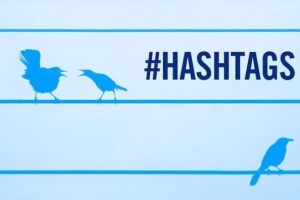Sådan ændres foreslåede videoer på YouTube
Indhold

Det må du have bemærket, efter at en video slutter Youtube, der vises et gitter på din skærm, der viser dig foreslåede videoer, som du kunne være interesseret i at se. YouTube vælger automatisk disse forslag i henhold til din browserhistorik, kvalitet og populariteten af videoer blandt publikum. Du vil også se foreslåede videoer på dit eget websted i slutningen af de indlejrede videoer. Da YouTubes system til at vælge foreslåede videoer er ret vagt, viser det nogle gange upassende og uønskede forslag. Heldigvis giver YouTube dig magten til at ændre dette mønster og endda deaktivere denne funktion. Lad os se på oneHOWTO hvordan man ændrer foreslåede videoer på YouTube.
Grunde til at ændre foreslåede videoer på YouTube
Den primære grund til, at folk ønsker at deaktivere eller ændre deres foreslåede videoer på YouTube, ville være for privatlivets fred. Google overvåger din web browsing aktivitet derfor gør det muligt for sig selv at krænke dit privatliv. På baggrund af dette indgreb, Youtube, med dine søgeoplysninger, er i stand til at foreslå videoer, som du kan være interesseret i. Det meste af tiden er disse anbefalinger relevante for den type indhold, du allerede leder efter. Men når man tænker over det, bliver der uploadet 100 timers video til siden hvert eneste minut. Da vi ikke kan se hver af dem, er anbefalinger nyttige til at vise relevante videoer. Disse anbefalinger kan dog nogle gange blive vage og uinteressante for dig. Hvis det er af denne eller en anden grund, vi sigter mod at vise dig hvordan du ændrer foreslåede videoer på din Youtube.
Nulstilling af YouTube-videoanbefalinger
YouTube har sine egne måder at foreslå videoanbefalinger på. I lay-termer spiller to grundlæggende ting en vigtig rolle i at finde de videoer, som du ville være interesseret i, disse inkluderer; din afspilningshistorik og din søgehistorik. Den bedste måde at nulstille dine videoanbefalinger på er at nulstille begge disse historier. Først og fremmest skal du rydde din søgehistorik, uden hvilken YouTube-systemet ikke ville være i stand til at vide, hvilke slags videoer du ser. Ud over dette kan du slette dine log off-videosøgninger, så ingen kan finde dem.
Trin for trin instruktioner til at slette din søgehistorik på YouTube:
- Åbn YouTube i din webbrowser.
- Find dit kontonavn på den øverste bjælke på din startside.
- Klik på dit kontonavn.
- En ny menu vises, hvor du skal klikke på `Video Manager`.
- I navigationslinjen, der vises på den ene side af din side, skal du klikke på `Søgehistorik`.
- Du skal klikke på `pause søgehistorik` samt `ryd al søgehistorik`.
Når du `Pause` din funktion af søgehistorik, du vil deaktivere YouTube for at overvåge dine søgetermer, som du skriver, mens du søger efter en video. Når du gør det, behøver du ikke at slette din søgehistorik i ny og næ. Når YouTube ikke gemmer din søgehistorik, vil din YouTube-søgning blive behandlet, som om du søger efter den for første gang. Ingen videoer, som du tidligere søgte efter, ville blive gemt. Det bedste er, at du til enhver tid kan genaktivere denne funktion ved at klikke på `Pause`-knappen igen
En anden ting, du skal gøre, er at rydde din `Afspilningshistorik`. Din afspilningshistorik fører en log over alle de videoer, du har set indtil dato, og ingen grænse gælder også for den. Når du tjekker din afspilningshistorik, vil du finde links til alle de videoer, du har set indtil nu. Når du rydder denne historik, vil YouTube ikke være i stand til at identificere dine videoseervaner. Som et resultat vil det automatisk nulstille dine YouTube-videoanbefalinger.
Trin for trin instruktioner til at rydde afspilningshistorik på YouTube:
- Åbn YouTube i din webbrowser.
- Klik på dit kontonavn øverst på siden.
- Gå til sidebjælken på din startside
- Klik på `Afspilningshistorik`.
- Klik på "Sæt afspilningshistorik på pause" samt "ryd al afspilningshistorik".
- På samme måde som at spore din søgehistorik holder YouTube også styr på alle de videoer, du har set indtil dato. Når du sætter din afspilningshistorik på pause, vil YouTube ikke være i stand til at overvåge dine videoer, mens du logger ind på din konto og ser dine ønskede videoer. Efter pause har YouTube ikke adgang til disse oplysninger, og du behøver ikke at rydde din afspilningshistorik igen og igen. Du kan endda genaktivere denne funktion ved at klikke på `Pause`-knappen igen.
- Når du har slettet din søge- og afspilningshistorik, kan det tage noget tid at nulstille anbefalingerne. Du skal opdatere din browser for at gemme dine indstillinger og anvende dem.

Fjerner YouTube-anbefalinger
Nulstilling af din Youtube anbefalinger er én måde at rydde din søgehistorik på, men en anden måde at løse problemet på er ved helt at fjerne anbefalingerne. Hvis du ikke har brug for eller ønsker nogen YouTube-anbefalinger, kan du vælge at fjerne alle eller eventuelle forslag fra at blive vist på din skærm.
En af de nemmeste og hurtigste måder at fjerne YouTube-videoforslag på er at bruge browserudvidelsen, YouTube-indstillinger. Du finder en til alle browsere, inklusive Chrome, Opera og Safari. Dette værktøj er yderst effektivt til at blokere YouTube-forslag. Ud over at fjerne YouTube-videoforslag er dette værktøj effektivt til at gøre andre ting.
På nuværende tidspunkt er denne udvidelse ikke tilgængelig til Firefox. Så hvis du er en Firefox bruger, bliver du nødt til at finde en anden metode til at slippe af med YouTube-anbefalinger. I dette tilfælde foreslår vi at bruge Quietube bookmarklet, som er nyttigt til at fjerne alle distraherende elementer i en YouTube-video, herunder kommentarer, relaterede videoer, anbefalinger osv. Når du bruger dette værktøj, vil du ikke stå tilbage med andet end videoen. En anden mulighed er at installere YouTube Cinema Mode-tilføjelsen. Dette er dog ikke så effektivt som de tidligere nævnte muligheder.
Sådan fjerner du indlejrede videoer på YouTube
Hver gang du opretter indlejringskode til en YouTube-video, skal du fjerne markeringen i feltet, der siger "Vis foreslåede videoer, når videoen er færdig". Ved at gøre dette, vises videoforslag ikke efter slutningen af en video. Hvis du har videoer, der allerede er indlejret på dit websted, kan du nemt deaktivere anbefalede videoer uden at skulle genskabe indlejringskoden.
Bare tilføj ?rel=0 efter URL`en navnet på din video og luk citatet.
Resumé
Hvis disse irrelevante YouTube-videoforslag gør dig langsommere, behøver du ikke at håndtere dem længere. Du kan Ryd din YouTube-søgning og afspilningshistorik, så YouTube ikke kan overvåge, hvad du ser. Da YouTube-forslag er baseret på din browserhistorik, vil det ikke kunne sende dig flere forslag. En anden måde at gøre dette på er at installere en browserudvidelse og bruge den til at stoppe dine YouTube-forslag. Når du ændrer eller stopper dine forslagsvideoer på YouTube, kan du opleve en bedre videoafspilningsoplevelse uden distraktion.
Hvis du vil læse lignende artikler til Sådan ændres foreslåede videoer på YouTube, vi anbefaler, at du besøger vores Internettet kategori.